PIXUS iX6530の取扱説明書・マニュアル [全116ページ 11.60MB]
ix6530-bg-jp-v2.pdf
http://cweb.canon.jp/.../ix6530-bg-jp-v2.pdf - 11.60MB
- キャッシュ
71501view
116page / 11.60MB
9�困ったときにはチェック 4 プリンタードライバーが正しくインストールされていることを確認してください『活用ガイド』(電子マニュアル)の「不要になったプリンタードライバーを削除する」に記載されている手順にしたがってプリンタードライバーを削除したあと、『セットアップCD-ROM』で[選んでインストール]から[IJ・プリンタードライバー]を選んで再インストールしてください。チェック 5 パソコンでデバイスの状態を確認してください以下の手順にしたがって、パソコンでデバイスの状態を確認してください。1 以下のようにデバイスマネージャーを開く[ユーザー・アカウント制御]画面が表示された場合は、画面の指示にしたがって操作してください。Windows・7をご使用の場合は、[コントロール ・パネル]から[ハードウェアとサウンド]、[デバイス・マネージャー]の順に選びます。Windows・Vistaをご使用の場合は、[コントロール ・パネル]から[ハードウェアとサウンド]、[デバイス・マネージャ]の順に選びます。Windows・XPをご使用の場合は、[コントロール ・パネル]から[パフォーマンスとメンテナンス]、[システム]を順にクリックし、[ハードウェア]タブの[デバイス・マネージャ]ボタンをクリックします。2 [USB印刷サポートのプロパティ]を開くWindows・7をご使用の場合は、[ユニバーサル ・シリアル・バス・コントローラー]、[USB印刷サポート]の順にダブルクリックします。Windows・Vistaをご使用の場合は、[ユニバーサル ・シリアル・バス・コントローラ]、[USB印刷サポート]の順にダブルクリックします。Windows・XPをご使用の場合は、[USB(Universal ・Serial・Bus)・コントローラ]、[USB印刷サポート]の順にダブルクリックします。[USB印刷サポートのプロパティ]が表示されない場合は、本製品とパソコンが接続されていることを確認してください。⇒「チェック 3 本製品のUSBケーブル接続部とパソコンがUSBケーブルでしっかり接続されていることを確認してください」(P.91)3 [全般]タブをクリックして、デバイスの異常が表示されているか確認するデバイスの異常が表示されている場合は、Windowsのヘルプを参照してトラブルを解決してください。…「エラー番号:300」が表示されているチェック 1 電源ランプが消えている場合は、電源コードが接続されていることを確認し、電源ボタンを押してください電源ランプが青色に点滅している間は、本製品が準備動作中です。点滅から点灯に変わるまでお待ちください。◦◦◦◦◦◦
参考になったと評価
 143人が参考になったと評価しています。
143人が参考になったと評価しています。
その他の取扱説明書
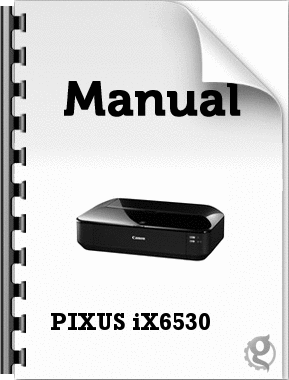
2227 view

21419 view
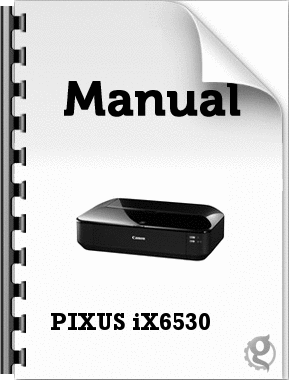
3800 view








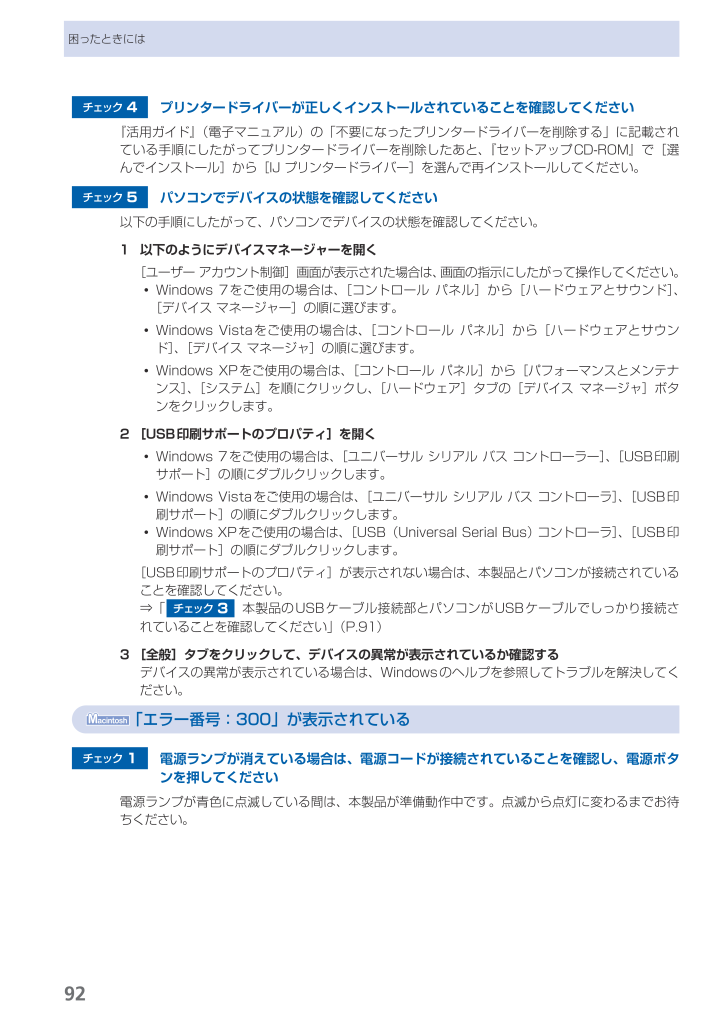
 143人が参考になったと評価しています。
143人が参考になったと評価しています。



